Qualora tu sia in possesso di un dispositivo mobile della linea iOS, come ad esempio un iPhone o un iPad, ti si presenta la possibilità di fruire della peculiare e innovativa funzione nota come “Isolamento vocale”. Questa specifica opzione si rivela estremamente vantaggiosa poiché consente un notevole incremento nella resa qualitativa delle tue conversazioni telefoniche e delle videochiamate.
Affinché tu possa godere dei benefici derivanti dall’utilizzo di questa funzionalità, che si distingue per la sua capacità di focalizzare l’attenzione esclusivamente sulla tua voce, minimizzando al contempo i fastidiosi rumori di fondo che potrebbero compromettere la chiarezza della comunicazione, è necessario che il tuo dispositivo operi con il sistema operativo iOS 15 o una versione successiva.
Tale prerogativa ti consentirà di applicare l’Isolamento vocale non solo all’interno di FaceTime, la celebre piattaforma di comunicazione di casa Apple, ma anche durante l’utilizzo di altre applicazioni abilitate alle videochiamate, tra cui WhatsApp, Telegram, Zoom e Skype. Per quanto riguarda l’impiego di questa funzione nelle chiamate tradizionali effettuate attraverso la rete telefonica convenzionale, sarà imprescindibile disporre di un dispositivo iPhone XR o di un modello successivo, equipaggiato con il sistema operativo iOS 16.4 o una versione più recente.
Tuttavia, è importante sottolineare che l’attivazione della modalità “Isolamento vocale” non avviene attraverso le consuete “Impostazioni” del tuo dispositivo. Si tratta piuttosto di un’opzione un po’ più nascosta, che richiede di essere deliberatamente attivata nel corso di una chiamata o di una videochiamata, come dettaglieremo nelle istruzioni a seguire.
Attiva l’isolamento vocale su iPhone o iPad
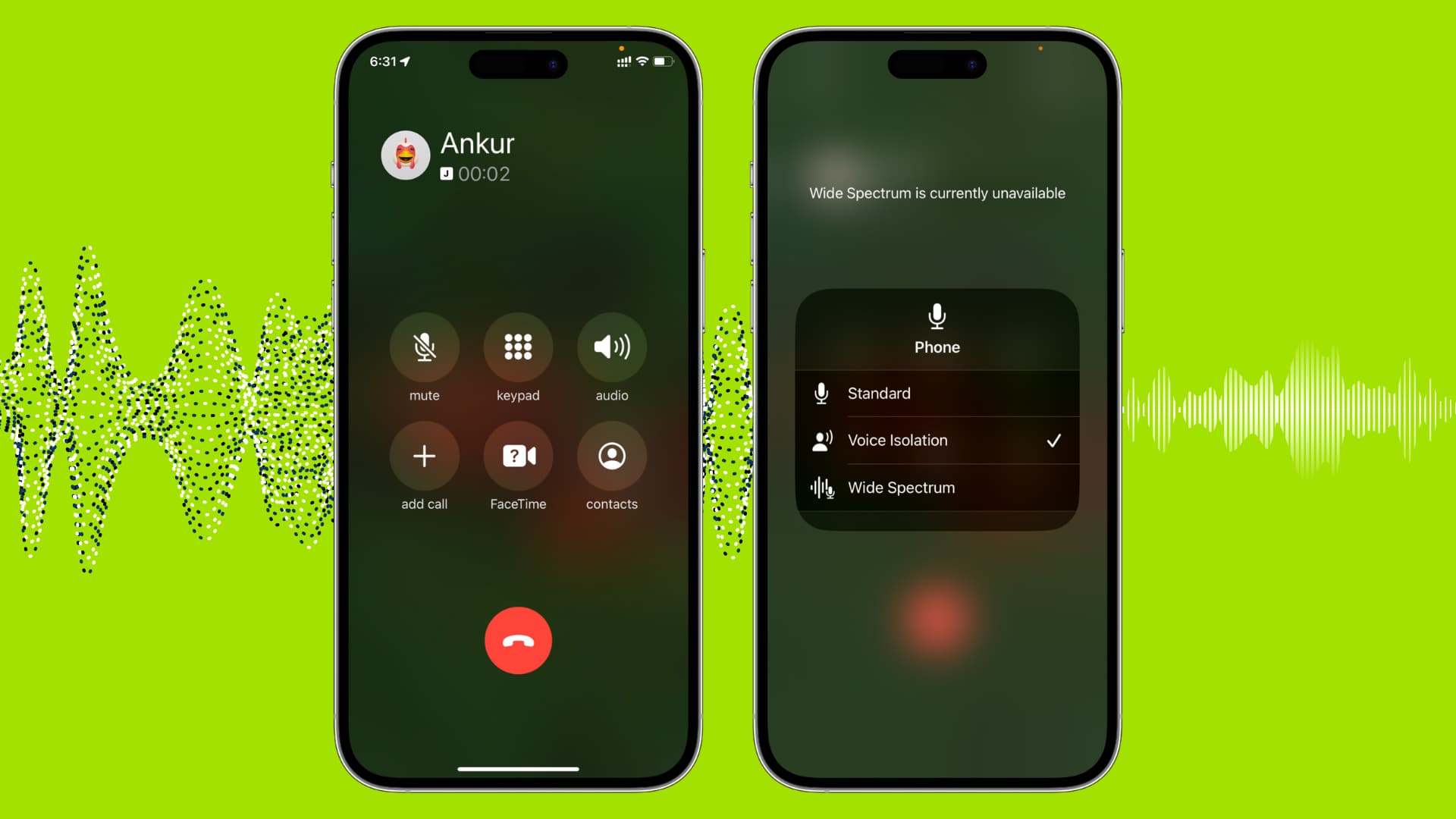
Se possiedi un iPhone o un iPad che è stato aggiornato alla versione più recente del sistema operativo e desideri abilitare la funzione conosciuta come “Isolamento vocale”, è necessario seguire una serie di passaggi precisi:
Innanzitutto, mentre sei impegnato in una chiamata telefonica o, in alternativa, in una videochiamata tramite il tuo dispositivo, devi procedere scorrendo verso il basso sullo schermo. Questo gesto ti permetterà di accedere al “Centro di controllo”, una sezione che offre un rapido accesso a diverse impostazioni e funzioni del tuo iPhone o iPad. Una volta aperto il “Centro di controllo”, dovrai individuare e selezionare una particolare opzione denominata “Modalità microfono”.
Questa opzione è situata nella parte superiore dello schermo, quindi sarà necessario fare clic su di essa per procedere. Dopo aver cliccato sulla casella relativa alla “Modalit* à microfono”, ti verranno presentate tre diverse alternative tra cui scegliere. La prima di queste è la modalità “Standard”, che di solito è impostata come predefinita sul tuo dispositivo. Le altre due opzioni sono la modalità “Isolamento vocale” e la modalità “Suono di sottofondo”.
Quando scegli la modalità “Isolamento vocale”, consenti al tuo dispositivo di enfatizzare la tua voce sopra i suoni circostanti. Questo significa che la tua voce risulterà più chiara e ben distinguibile rispetto ai rumori ambientali. Tuttavia, se desideri aggiungere un tocco di creatività o di discrezione alla tua conversazione, puoi optare per la modalità “Suono di sottofondo”. Questa opzione ti permette di selezionare un suono ambiente, come il suono della pioggia, di un ruscello o dell’oceano, che verrà trasmesso mentre parli. In questo modo, puoi mascherare i rumori circostanti e rendere l’ambiente sonoro più piacevole o tranquillo.
Una volta scelta e attivata la modalità “Isolamento vocale”, il tuo interlocutore percepirà la tua voce in modo nettamente più chiaro e distinto. Inoltre, tutti i rumori di fondo, che potrebbero disturbare la comunicazione, verranno efficacemente eliminati. Il microfono del tuo iPhone o iPad sarà in grado di catturare e trasmettere la tua voce con maggiore precisione, garantendo così una conversazione più fluida e senza interferenze.
Isolamento vocale su Mac durante chiamate e videochiamate
La funzione denominata “Isolamento vocale” è un’opzione disponibile anche nel sistema operativo MacOS, progettato per i computer Mac, il quale gradualmente si avvicina sempre di più alle caratteristiche e alle funzionalità delle versioni mobili del sistema. Questa opzione è stata resa disponibile per i computer Mac a partire dal 2018, con l’introduzione di macOS 12 o versioni successive.
Se desideri attivare questa funzione, ecco i passaggi che devi seguire: Durante una chiamata audio o video tramite FaceTime, l’applicazione predefinita per le comunicazioni su Mac, è sufficiente fare clic sull’icona verde della videocamera se si tratta di una chiamata video oppure sull’icona arancione, situata nella barra dei menu nella parte superiore del Mac, se si tratta di una chiamata audio. In seguito, a seconda del tipo di chiamata effettuata, si dovrà fare clic sull’icona con la freccia rivolta verso il basso.
A questo punto, compariranno diverse opzioni: la modalità ‘Standard’, la quale è abilitata di default; la modalità ‘Isolamento vocale’, da selezionare se si desidera che la propria voce prevalga e qualsiasi rumore di fondo venga eliminato; e infine la modalità ‘Spettro ampio’, che permette di trasmettere sia la propria voce che i rumori ambientali circostanti, se si desidera mantenere tali suoni nella comunicazione.
Marco Stella, è un Blogger Freelance, autore su Maidirelink.it, amante del web e di tutto ciò che lo circonda. Nella vita, è un fotografo ed in rete scrive soprattutto guide e tutorial sul mondo Pc windows, Smartphone, Giochi e curiosità dal web.
